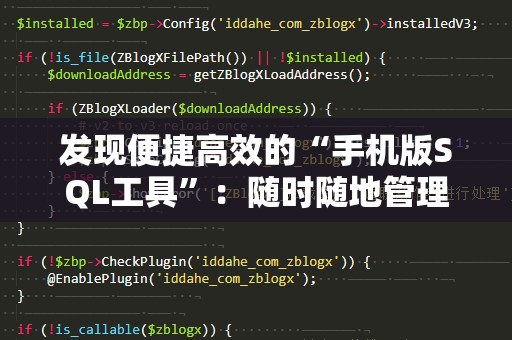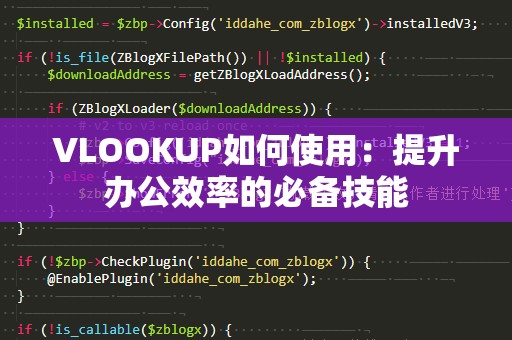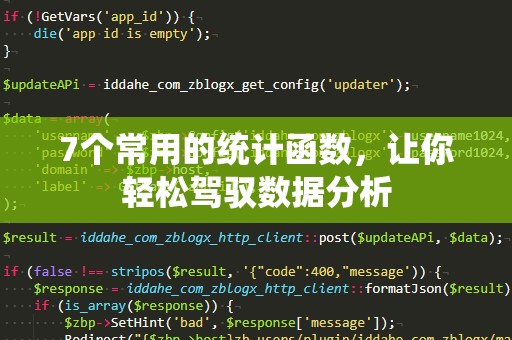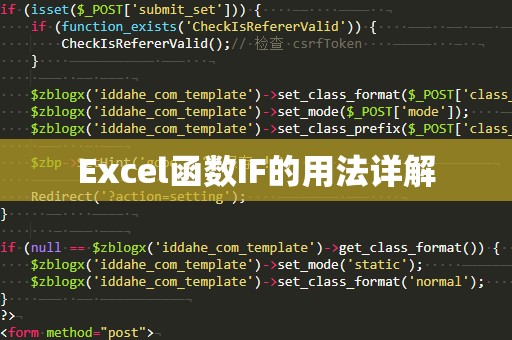在日常办公中,Excel作为一款强大的数据处理软件,凭借其灵活的功能和强大的计算能力,成为了无数职场人士的得力助手。尤其是当我们需要对大量的数据进行查询和分析时,Excel的VLOOKUP函数无疑是一项非常实用的工具。本文将详细讲解VLOOKUP函数的格式及其应用,帮助大家更加高效地使用这款工具。
一、VLOOKUP函数的基本格式

VLOOKUP函数的全称是“VerticalLookup”,意为“垂直查找”。它是Excel中最常用的查找函数之一,用于在数据表的某一列中查找符合条件的值,并返回该值所在行的指定列的值。VLOOKUP函数的基本格式如下:
VLOOKUP(查找值,数据表范围,列索引号,[匹配类型])
1.1查找值(LookupValue)
查找值是指你要在数据表中查找的内容。这可以是一个数字、文本或单元格引用。在实际应用中,查找值通常是你希望根据某个特定条件找到的数据。例如,你可能想查找某个员工的工号,或者某个产品的编号。
1.2数据表范围(TableArray)
数据表范围是你要查询的区域,通常是一个包含多列的表格。VLOOKUP函数会在这个范围内搜索查找值,并根据查找到的位置返回指定列的数据。需要注意的是,查找值所在的列必须是数据表范围的第一列,否则VLOOKUP函数将无***常工作。
1.3列索引号(ColumnIndexNumber)
列索引号是指你希望返回结果所在的列号。这个列号是相对于数据表范围而言的,即从查找值所在的列开始算。例如,如果你希望返回数据表中的第二列数据,那么列索引号就是2。
1.4匹配类型(RangeLookup)
匹配类型是一个可选参数,用于指定VLOOKUP函数是否需要精确匹配查找值。匹配类型有两个选项:
TRUE(默认值):表示近似匹配,VLOOKUP函数会查找与查找值最接近的值。如果数据表范围的第一列是升序排列的,VLOOKUP会返回最接近的较小值。
FALSE:表示精确匹配,VLOOKUP函数会查找完全等于查找值的数据。如果没有找到完全匹配的值,则返回#N/A错误。
二、VLOOKUP函数的常见应用场景
VLOOKUP函数非常适用于以下几种场景:
2.1数据查找与匹配
假设你有一份员工信息表,包含员工的工号、姓名、部门等信息。如果你知道某个员工的工号,想要查询该员工的姓名或部门,可以使用VLOOKUP函数进行查询。比如,假设你想通过工号查找员工的姓名,可以使用如下的公式:
=VLOOKUP(A2,B2:D10,2,FALSE)
其中,A2是你要查找的工号,B2:D10是包含员工信息的表格范围,2表示返回表格中的第二列(即员工姓名),FALSE表示精确匹配。
2.2价格与产品信息查询
VLOOKUP函数在产品价格查询中也非常常见。比如,你有一份产品清单表格,其中包含了产品编号和对应的价格。如果你想根据产品编号查询价格,可以使用VLOOKUP函数。假设产品编号在A列,价格在B列,查询公式为:
=VLOOKUP(D2,A2:B100,2,FALSE)
其中,D2是要查询的产品编号,A2:B100是产品清单的范围,2表示返回价格(第二列),FALSE表示精确匹配。
2.3生成数据报表
VLOOKUP还可以用来从不同的表格中汇总数据。比如,你需要将不同部门的销售数据汇总到一个报表中,VLOOKUP函数可以根据部门编号查找并提取每个部门的销售额。这样,你可以在一个报表中动态更新多个数据源的信息,而无需手动输入。
2.4自动填充和更新数据
如果你在工作中涉及大量的数据填充与更新任务,VLOOKUP函数可以帮助你减少手动操作的工作量。例如,使用VLOOKUP函数从客户信息表中自动提取客户的联系方式、地址等信息,节省时间并减少错误。
三、VLOOKUP函数的使用技巧
VLOOKUP虽然功能强大,但也有一些使用技巧,可以帮助你更高效地应用它:
3.1绝对引用与相对引用的搭配使用
在使用VLOOKUP时,尤其是在公式需要拖动***的情况下,建议合理使用绝对引用和相对引用的结合。例如,假设数据表范围需要保持不变,而查找值所在单元格会随***而变化,可以在数据表范围前加上美元符号,使其成为绝对引用:
=VLOOKUP(A2,$B$2:$D$10,2,FALSE)
这样在***公式时,数据表范围不会发生变化。
3.2使用MATCH函数动态确定列索引号
有时,你可能需要根据数据表的列标题动态确定列索引号。可以结合VLOOKUP函数和MATCH函数来实现。例如,你可以通过MATCH函数返回某一列的列号,然后在VLOOKUP函数中使用该列号作为列索引号:
=VLOOKUP(A2,B2:F10,MATCH("价格",B1:F1,0),FALSE)
在这个公式中,MATCH函数根据“价格”返回对应的列索引号,而VLOOKUP函数则使用这个列索引号进行查找。
3.3避免#N/A错误
当VLOOKUP找不到完全匹配的值时,会返回#N/A错误。如果你不希望出现这种错误,可以使用IFERROR函数进行处理。比如,使用IFERROR函数在没有找到值时返回一个自定义消息:
=IFERROR(VLOOKUP(A2,B2:D10,2,FALSE),"未找到匹配项")
通过这种方式,可以让报表更加友好,避免了#N/A错误影响报告的阅读。